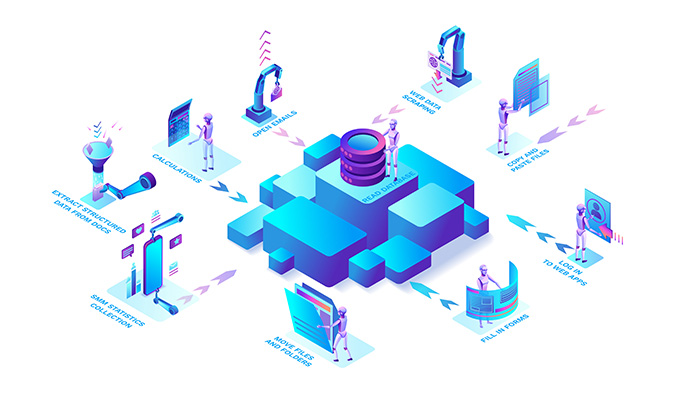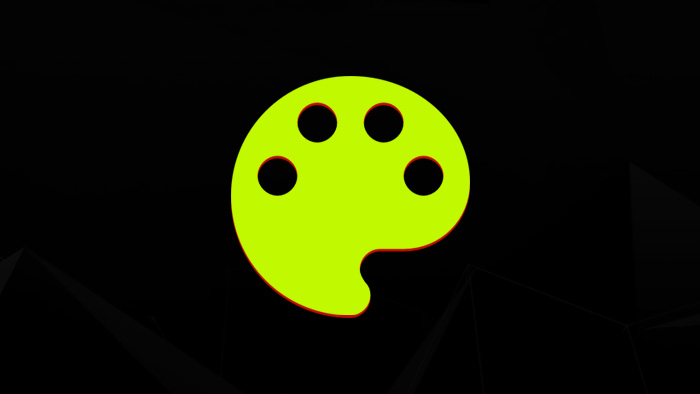
Grafické programy zadarmo
14. júla 2016
Ako obnoviť zmazané dáta z disku alebo mobilu?
19. júla 2016V tomto článku si napíšeme niečo o tom ako naplánovať vypnutie počítača pomocou príkazového riadku priamo vo Windows, alebo použitím zadarmo dostupných „časovateľných vypínačov“. Najprv Vás oboznámim s nastavením cez príkazový riadok priamo vo Windows. Podporujú ho systémy Windows XP a vyššie (možno aj nižšie verzie, ale to nemám odskúšané a fest sa mi to nechce Googliť).
Najprv si napíšeme, čo ktorý znak znamená. Príkazy, alebo kusy príkazov budem písať do jednoduchých úvodzoviek a bude to vyzerať nejako takto ‘shutdown -s -t 7200’. Vy ich vpisujte bez týchto úvodzoviek.
Ani jeden z týchto príkazov sa nedá použiť samostatne, na správne použitie musíte použiť kombináciu príkazov ako je naznačené vyššie. Poradie v akom to píšem nie je náhodné. Príkazy musia byť písané v tomto poradí.
Najprv si napíšeme, čo ktorý znak znamená. Príkazy, alebo kusy príkazov budem písať do jednoduchých úvodzoviek a bude to vyzerať nejako takto ‘shutdown -s -t 7200’. Vy ich vpisujte bez týchto úvodzoviek.
Ani jeden z týchto príkazov sa nedá použiť samostatne, na správne použitie musíte použiť kombináciu príkazov ako je naznačené vyššie. Poradie v akom to píšem nie je náhodné. Príkazy musia byť písané v tomto poradí.
‘shutdown’
- čarovné slovíčko, bez ktorého sa nepohneme, v angl. jazyku znamená Vypnúť
‘-i’
- táto časť príkazu vám zobrazí GUI (Grafické rozhranie), v syntaxe (ak ho chcete použiť) príkazu musí byť vždy na prvom mieste
‘-l’
- odhlásenie používateľa (Log Off)
‘-s’
- vypnutie počítača
‘-r’
- reštartovanie počítača
‘-a’
- zrušenie príkazu vypnutia počítača
‘-f’
- tento príkaz ukončí bez upozornenia všetky bežiace aplikácie (Force closing)
‘-m \\nazovpocitaca’
- vypnutie vzdialeného počítača (napr. v sieti)
‘-t a časový údaj v sekundách (-t 3600)’
- čas za ktorý sa vypne počítač
‘-c "text"’
- jednoduchý komentár
‘-d [u] [p]:xx:yy’
- dôvod vypnutia počítača [u] znamená užívateľ (user), [p] znamená, že je to plánované vypnutie, :xx znamená hlavný dôvod vypnutia do 256 znakov, :yy znamená, ešte nejaký pokec do 65 536 znakov
- čarovné slovíčko, bez ktorého sa nepohneme, v angl. jazyku znamená Vypnúť
‘-i’
- táto časť príkazu vám zobrazí GUI (Grafické rozhranie), v syntaxe (ak ho chcete použiť) príkazu musí byť vždy na prvom mieste
‘-l’
- odhlásenie používateľa (Log Off)
‘-s’
- vypnutie počítača
‘-r’
- reštartovanie počítača
‘-a’
- zrušenie príkazu vypnutia počítača
‘-f’
- tento príkaz ukončí bez upozornenia všetky bežiace aplikácie (Force closing)
‘-m \\nazovpocitaca’
- vypnutie vzdialeného počítača (napr. v sieti)
‘-t a časový údaj v sekundách (-t 3600)’
- čas za ktorý sa vypne počítač
‘-c "text"’
- jednoduchý komentár
‘-d [u] [p]:xx:yy’
- dôvod vypnutia počítača [u] znamená užívateľ (user), [p] znamená, že je to plánované vypnutie, :xx znamená hlavný dôvod vypnutia do 256 znakov, :yy znamená, ešte nejaký pokec do 65 536 znakov
Tak sme si vypísali všetky príkazy a teraz poďme zložiť nejaký príkaz na vypnutie počítača a to pekne „po lopate“.
1. Na klávesnici stlačte klávesy Windows + R.
2. Vyskočilo vám okno „Spustiť (RUN)“ a do riadku v ňom napíšte ‘cmd’ a stlačte OK (alebo to “odentrujte”). Vo Windows Vista a Windows 7 máme v ponuke Štart k dispozícií aj vyhľadávanie kde stačí napísať, čo hľadáte, v našom prípade „cmd“ bez uvodoviek.
3. Teraz sme spustili „Príkazový Riadok (Command Line)“ a tu budeme písať, vyššie uvedené príkazy.
4. My si napíšeme jednoduchý príkaz na vypnutie počítača za 2 hodiny (7200 sekúnd), použijeme pri tom príkazy '-s', '-f' a '-t'.
shutdown -s -f -t 7200
Tento príkaz znamená:
Vypni sa za 7200 sekúnd s tým že zavrieš všetko, čo ti v tom bude brániť, bez ohľadu na to či je program ukončený správne alebo nie. To '-f' znamená, že ak budete mať otvorený napr. rozrobený Word dokument a nebude uložený, Word bude „násilím“ zatvorený a vaša práca stratená. Preto je bezpečnejšie používať príkaz bez '-f', čiže shutdown -s -t 7200 .
5. Po „odentrovaní“ sa spustí odpočítavanie, ktoré je samozrejme možné zastaviť a to napísaním
Vypni sa za 7200 sekúnd s tým že zavrieš všetko, čo ti v tom bude brániť, bez ohľadu na to či je program ukončený správne alebo nie. To '-f' znamená, že ak budete mať otvorený napr. rozrobený Word dokument a nebude uložený, Word bude „násilím“ zatvorený a vaša práca stratená. Preto je bezpečnejšie používať príkaz bez '-f', čiže shutdown -s -t 7200 .
5. Po „odentrovaní“ sa spustí odpočítavanie, ktoré je samozrejme možné zastaviť a to napísaním
shutdown -a
do príkazového riadku. Tento príkaz si určite zapamätajte. Nejeden z mojich kamarátov si robil srandu, keď napísal BAT súbor (čítaj nižšie) s názvom „toto musis vidiet“, ja blbec som ho pustil a mal som 30 sekúnd, kým mi vypne počítač.
Tip:
Ak budete používať stále len jeden príkaz na vypnutie, je možné si to zautomatizovať pomocou „.bat“ súborov. BAT súbory sú staré ako Praha, ale na toto nám postačia a nebudeme sa nimi viac zaoberať.
1. Vytvorte si textový súbor, napr. na ploche a to tak, že pravým tlačidlom myši kliknete niekam na voľné miesto, prejdite kurzorom myši na „Nový/New“ a vytvorte „Nový textový dokument/Text Document“.
2. Napíšte váš príkaz na vypnutie napr. 'shutdown -s -t 7200' a uložte niekam kde ho nájdete, napr. na „Pracovnú plochu“ s názvom vypnut (alebo aký chcete).
3. Teraz mu zmeníme príponu z „.txt“ na „.bat“. Väčšina z Vás si teraz hovorí „AKO?“, pretože v predvoleným nastavení Windows nie sú prípony viditeľné. Pokiaľ ste si nenastavili inak, tak prípony nevidíte a to môžete zmeniť tak, že si otvoríte hocijaké okno (platí pre Windows 8/8.1/10), napr. „Počítač“ a v hornom menu kliknete na „Zobraziť“ a zaškrtnete políčko „Prípony známych súborov“. Vo Windows 7 otvorte „Štart“ a do vyhľadávania napíšte „Nastavenie priečinka“, otvorte „Nastavenie priečinka“, kliknite na kartu „Zobraziť“ a zaškrtnete políčko „Skryť prípony známych súborov“
4. Teraz vidíte, že náš súbor „vypnut“ sa už volá „vypnut.txt“ a to „.txt“ zmeňte na „.bat“.
5. Teraz súbor zmenil ikonku a keď na neho dva-krát kliknete (spustíte ho), začne vám bežať odpočítavanie, takže nemusíte absolvovať všetky tie „Príkazové riadky“ atď.
Ak si svoj príkaz chcete upraviť, otvorte ho v „Poznámkovom bloku“, alebo mu zmeňte príponu na „.txt“ a môžete písať.
Ak budete používať stále len jeden príkaz na vypnutie, je možné si to zautomatizovať pomocou „.bat“ súborov. BAT súbory sú staré ako Praha, ale na toto nám postačia a nebudeme sa nimi viac zaoberať.
1. Vytvorte si textový súbor, napr. na ploche a to tak, že pravým tlačidlom myši kliknete niekam na voľné miesto, prejdite kurzorom myši na „Nový/New“ a vytvorte „Nový textový dokument/Text Document“.
2. Napíšte váš príkaz na vypnutie napr. 'shutdown -s -t 7200' a uložte niekam kde ho nájdete, napr. na „Pracovnú plochu“ s názvom vypnut (alebo aký chcete).
3. Teraz mu zmeníme príponu z „.txt“ na „.bat“. Väčšina z Vás si teraz hovorí „AKO?“, pretože v predvoleným nastavení Windows nie sú prípony viditeľné. Pokiaľ ste si nenastavili inak, tak prípony nevidíte a to môžete zmeniť tak, že si otvoríte hocijaké okno (platí pre Windows 8/8.1/10), napr. „Počítač“ a v hornom menu kliknete na „Zobraziť“ a zaškrtnete políčko „Prípony známych súborov“. Vo Windows 7 otvorte „Štart“ a do vyhľadávania napíšte „Nastavenie priečinka“, otvorte „Nastavenie priečinka“, kliknite na kartu „Zobraziť“ a zaškrtnete políčko „Skryť prípony známych súborov“
4. Teraz vidíte, že náš súbor „vypnut“ sa už volá „vypnut.txt“ a to „.txt“ zmeňte na „.bat“.
5. Teraz súbor zmenil ikonku a keď na neho dva-krát kliknete (spustíte ho), začne vám bežať odpočítavanie, takže nemusíte absolvovať všetky tie „Príkazové riadky“ atď.
Ak si svoj príkaz chcete upraviť, otvorte ho v „Poznámkovom bloku“, alebo mu zmeňte príponu na „.txt“ a môžete písať.
Dúfame, že vám príspevok pomohol, šírte ho medzi svojimi priateľmi a ďakujeme za návštevu nášho blogu.